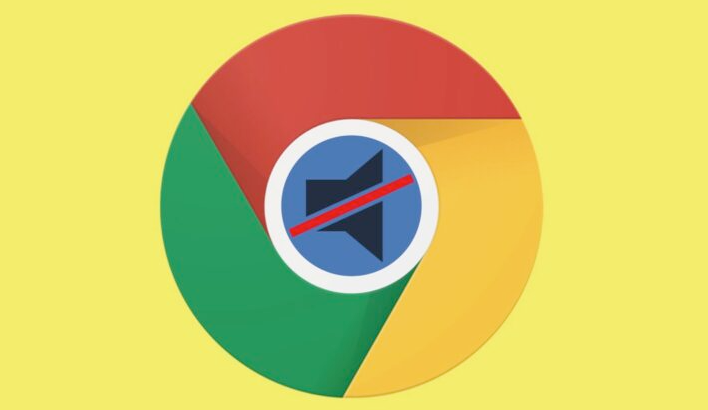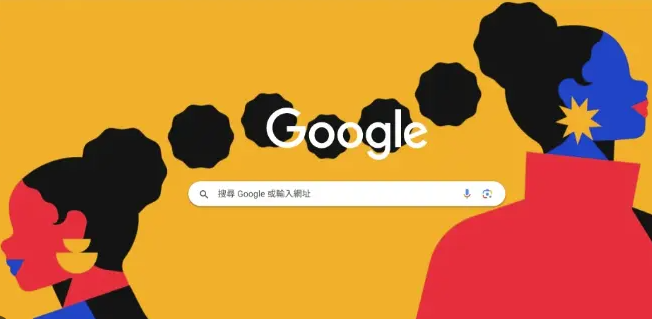Google浏览器网页截图技巧分享
时间:2025-07-29
来源:谷歌浏览器官网

1. 使用开发者工具截图:按F12键或右键点击页面选择“检查”打开开发者工具。点击开发者工具窗口右上角的设备模式图标,切换到设备模式工具栏。在设备模式工具栏中点击相机图标,可选择捕捉全页面、拖动鼠标选区域截图或捕捉特定DOM节点。
2. 利用系统自带快捷键截图:在Windows系统中,按下Print Screen键可截取整个屏幕,包括浏览器窗口和所有打开的标签页;按下Alt + Print Screen组合键则只截取当前活动窗口。在Mac系统中,按下Command + Shift + 3组合键可截取整个屏幕;按下Command + Shift + 4组合键后,鼠标指针会变成十字线,拖动鼠标选择要截取的区域,释放鼠标即可完成截图。
3. 安装扩展程序增强截图功能:在Chrome浏览器中,点击右上角的三个点,选择“更多工具”,然后点击“扩展程序”。在扩展程序页面中,搜索并安装合适的截图扩展程序,如“Fireshot”“Awesome Screenshot”等。安装完成后,在浏览器工具栏中找到该扩展程序的图标,点击它即可打开截图界面。通常可以通过点击并拖动鼠标来选择要截取的区域,还可以使用扩展程序提供的工具进行标注、添加文字等操作,完成截图后,可将截图保存到本地或复制到剪贴板。
4. 通过命令菜单截图:按下Ctrl + Shift + P组合键,然后输入“全屏截图”并回车,或者直接按Ctrl +全部截图快捷键进行全屏截图。在开发者工具中,点击左上角的选取工具图标,然后选择想截取的区域,松开鼠标按钮后,所选区域将被自动复制到剪贴板中。
5. 保存和管理截图:截图完成后,浏览器会自动下载图片文件,可将其保存到本地电脑的指定位置。为便于管理和查找,建议为每次截图设置包含日期和时间等信息的文件名。